win10怎样切换输入法快捷键 win10切换输入法快捷键是什么
更新时间:2024-10-09 12:58:35作者:xiaoliu
Win10系统作为目前广泛使用的操作系统之一,其快捷键功能在日常使用中极为便捷,在Win10系统中,切换输入法也是我们经常需要使用的功能之一。win10切换输入法的快捷键是什么呢?下面就让我们一起来了解一下。
win10怎样切换输入法快捷键
方法一: 组合键
1、按下“ Shift ”+“ Ctrl ”切换,这个方法适用于一切Windows系统;

2、按下“ win ”+“ 空格键 ”,这是win10独有的方法。按下后系统输入法就会出现在右侧供用户选择。
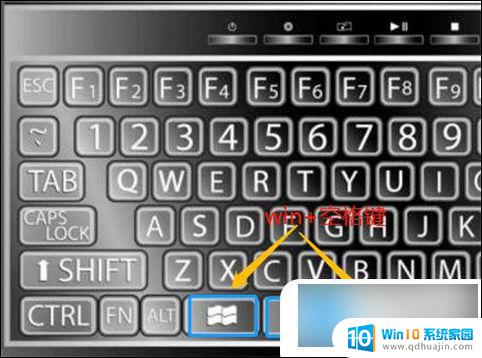
方法二: 控制面板进行切换
1、首先打开电脑进入设置,选择进入“ 设备 ”设置。
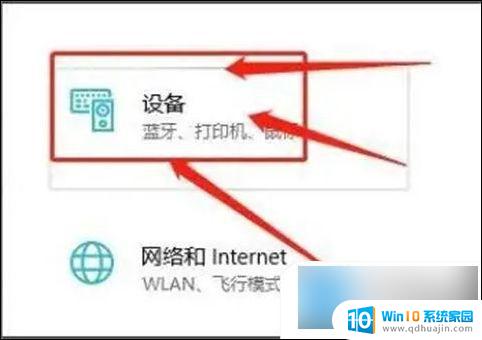
2、在设备设置页,选择“ 输入 ”选项。

3、在输入设置页,点击“ 高级键盘设置 ”。

4、找到切换输入法,进行设置。

以上就是win10怎样切换输入法快捷键的全部内容,碰到同样情况的朋友们赶紧参照小编的方法来处理吧,希望能够对大家有所帮助。





